
Последнее обновление:

Вы хотите скрыть часть изображения? Пикселизация — отличный вариант. Узнайте, как сделать изображение пиксельным на Android или iPhone.
Каждое изображение, которое мы смотрим на наши телефоны, состоит из пикселей. Эти крошечные элементы объединяются, чтобы сделать кристально чистые изображения, которые мы смотрим на наши телефоны. Однако, когда блоки, составляющие изображение, становятся больше, изображение становится труднее разобрать.
Это пикселизация В бою. Пикселизация преобразует часть изображения так, что оно состоит из гораздо более крупных блоков, чтобы скрыть изображение под ним.
Если вы хотите добавить пикселизацию к своим фотографиям на своем смартфоне, это довольно просто сделать. Вы можете скачать приложения, которые позволяют пикселизировать ваши изображения всего за несколько нажатий.
Если вы хотите научиться пикселизировать изображение на Android или iPhone, выполните следующие действия.
Почему вы хотите сделать изображение пиксельным?
Существует ряд причин, по которым вы можете захотеть сделать изображение пиксельным. Если вы хотите отправить кому-то фотографию, но она содержит конфиденциальную информацию (например, номер вашей кредитной карты), то пикселизация номера защитит вашу информацию. Вы также можете использовать пикселизацию, чтобы преобразовать изображение NSFW в гораздо более SFW!
Пикселизация также может быть отличным способом сделать ваше изображение более стильным. С правильной пикселизацией вы можете превратить свои фотографии в то, что выглядит как классическая 8-битная графика.
Как сделать изображение пиксельным на iPhone
В App Store доступно множество приложений, которые утверждают, что могут пикселизировать изображения. Некоторые намного лучше других, а некоторые требуют подписки, чтобы разблокировать ключевые функции.
В этом примере мы будем использовать Цензор: размытие и пикселизация фотографий приложение, которое хорошо справляется со своей задачей и может использоваться бесплатно, хотя и содержит некоторую рекламу.
Чтобы сделать изображение на вашем iPhone пиксельным:
- Установите Цензор: размытие и пикселизация фотографийприложение.
- Запустите приложение.
- Кран Фотоальбом и выберите фотографию, которую вы хотите сделать пиксельной.
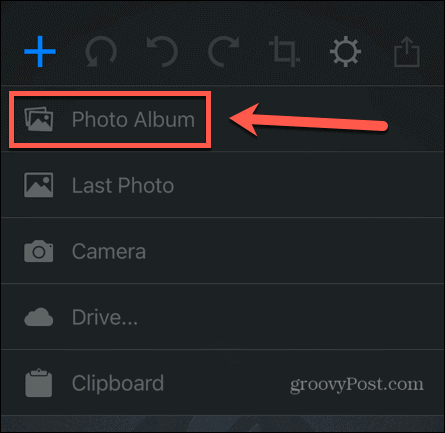
- В строке меню в нижней части экрана коснитесь значка Пикселизация икона.
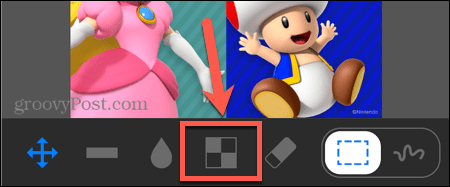
- Для пикселизации прямоугольной области убедитесь, что Прямоугольник выбран инструмент.
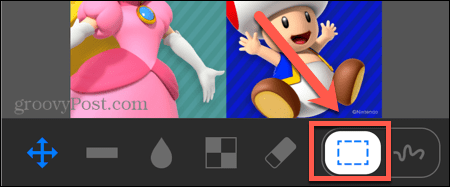
- Перетащите свой выбор. Вы увидите увеличенное изображение вашего выбора в углу экрана.
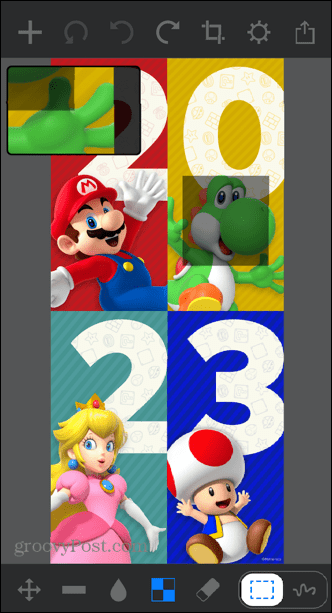
- Отпустите экран, и ваш выбор станет пиксельным.
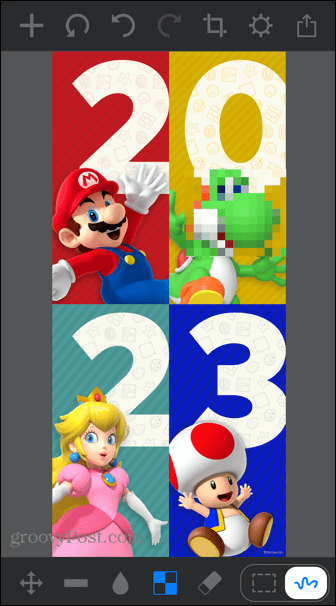
- Чтобы нарисовать область, которую вы хотите сделать пиксельной, от руки, коснитесь значка Нарисовать выделение икона.
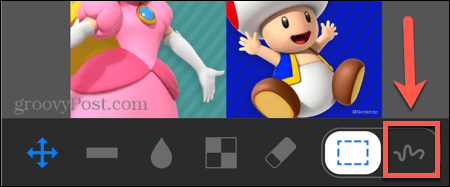
- Нарисуйте область, которую вы хотите сделать пиксельной.
- Ваш выбор будет пикселизирован. Если вы допустили ошибку, коснитесь Назад стрелка, чтобы отменить изменение.
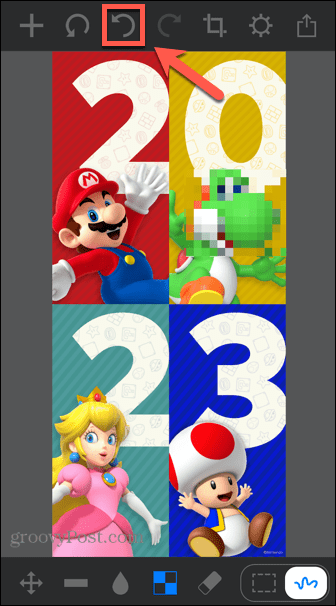
- Чтобы изменить размер кисти при выборе области для пикселизации, коснитесь значка Настройки икона.
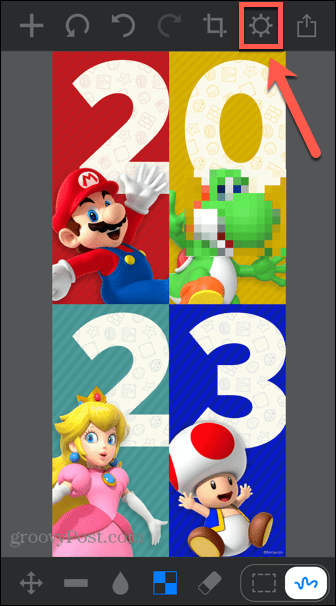
- Настроить Размер кисти как надо.
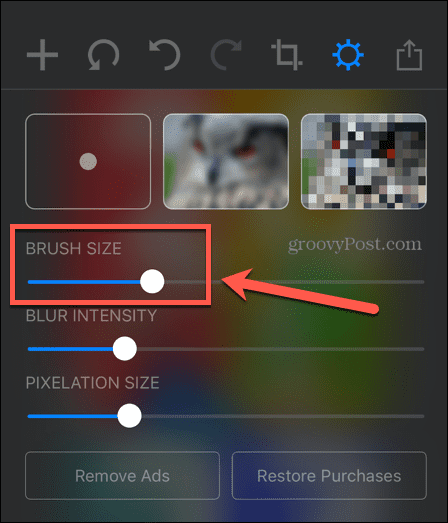
- Вы также можете изменить Размер пикселизации чтобы сделать блоки больше или меньше.
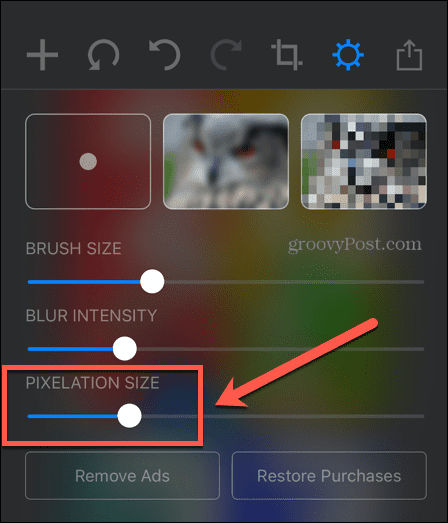
- Когда вы довольны своим изображением, коснитесь значка Делиться икона.
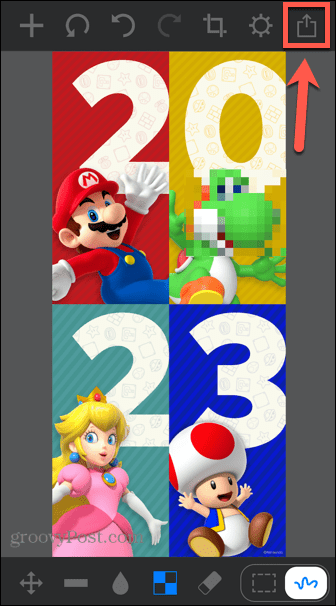
- Прокрутите вниз и выберите Сохранить изображение.
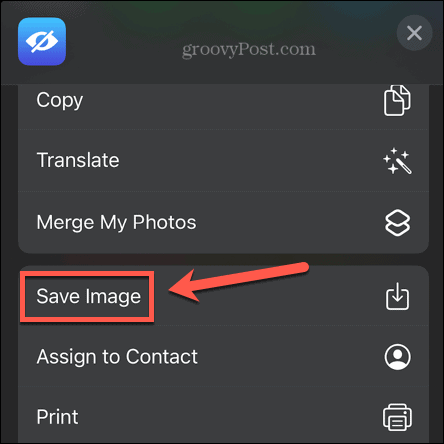
- Ваше пикселизированное изображение теперь будет сохранено в фотопленке вашего iPhone.
Как сделать изображение пиксельным на Android
Если вы хотите пикселизировать изображение на телефоне Android, в магазине Google Play доступно множество приложений. Опять же, качество варьируется, но есть несколько хороших вариантов. В этом примере мы покажем вам, как использовать приложение для пикселизации ваших изображений с помощью приложения под названием Pixelator: Пиксельное размытие изображения.
Для пикселизации изображения на Android с помощью приложения Pixelator: Pixelate Blur Image:
- Установите Pixelator: Пиксельное размытие изображенияapp и запустите его на своем Android-устройстве.
- Выберите одну из последних фотографий или коснитесь значка Фото значок, чтобы выбрать из всех ваших фотографий.
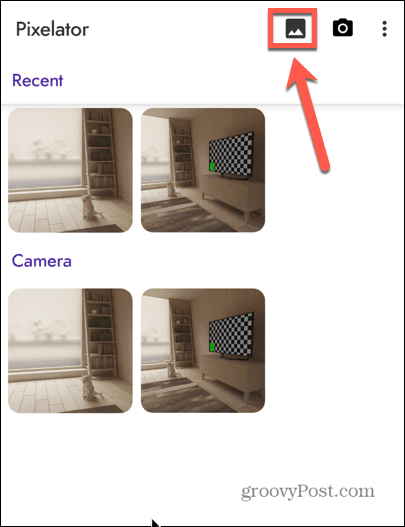
- Чтобы выбрать прямоугольную область для пикселизации, коснитесь Прямоугольный инструмент.
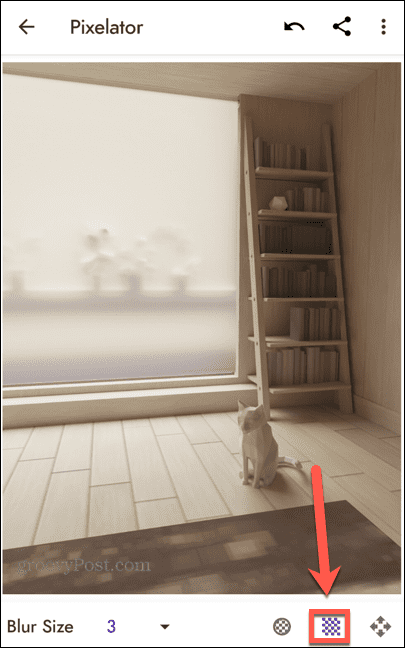
- Перетащите область, которую вы хотите сделать пиксельной. Вы увидите, как происходит пикселизация, когда вы перетаскиваете фигуру.
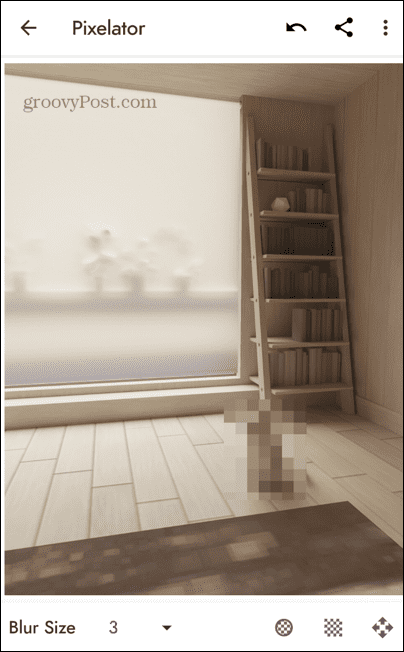
- Если вы допустили ошибку, коснитесь Назад стрелка.
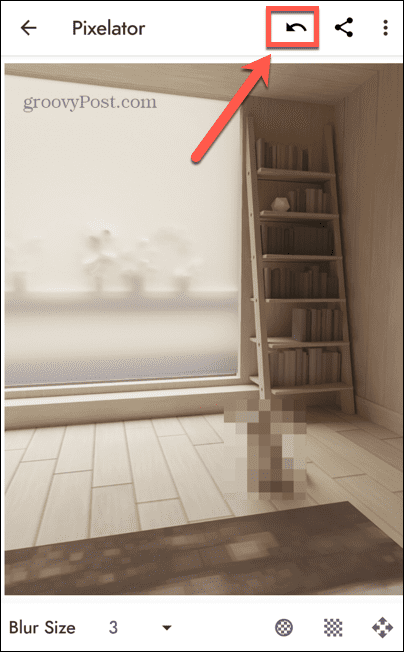
- Чтобы выбрать круглую форму, коснитесь Циркуляр кнопку и перетащите область аналогичным образом.
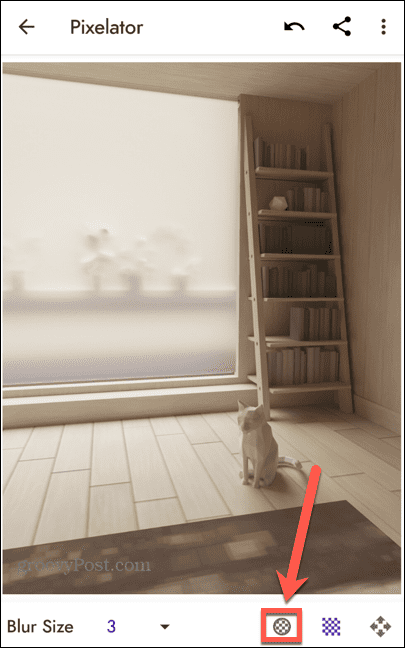
- Если вы хотите, чтобы размер пикселизации был больше или меньше, коснитесь значка Стрелка рядом с Размер размытия.
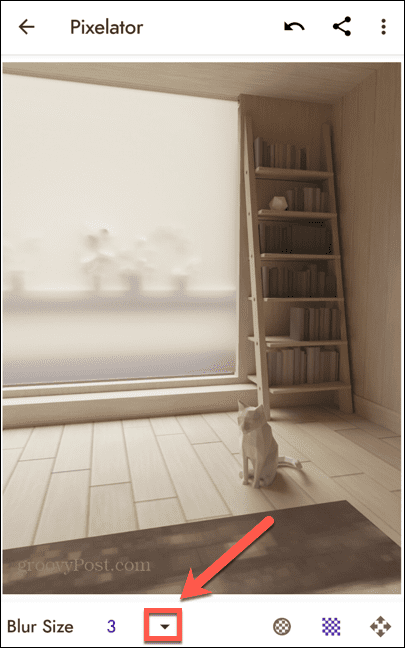
- Выберите другой размер размытия. Изменение будет применяться только к любым областям, которые вы выберете после выбора нового размера размытия.
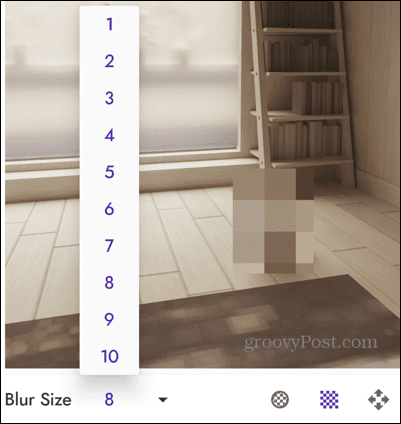
- Когда вы довольны своим изображением, коснитесь значка Три точки икона.
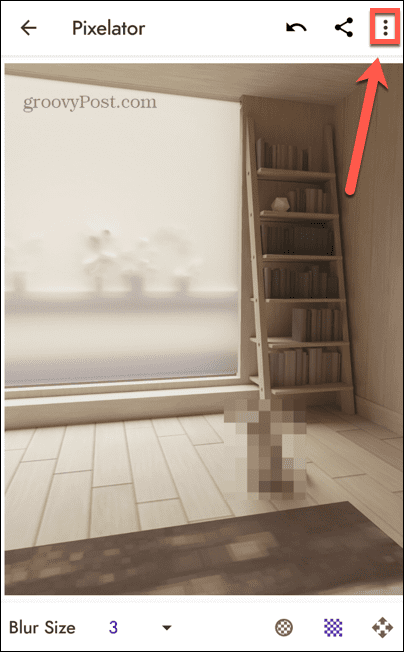
- Выбирать Сохранять.
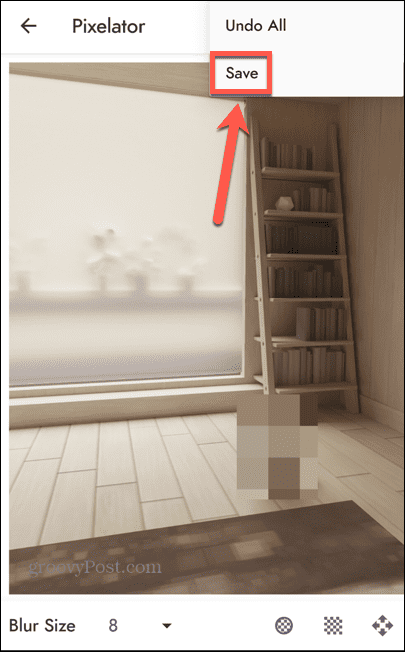
- Ваше пикселизированное изображение теперь сохранено.
Редактирование фотографий на мобильных устройствах
Научившись пикселизировать изображение на Android или iPhone, вы сможете скрыть определенную информацию, но при этом другие люди смогут увидеть большую часть изображения. Это полезный способ скрыть только определенные части изображения. Есть много других способов, которыми вы можете использовать свой iPhone для улучшения ваших изображений.
Если у вас есть несколько изображений, которые вы хотите объединить в одно, вы можете сделать фотоколлаж на вашем iPhone. Если у вас есть конфиденциальные фотографии, такие как непиксельные версии некоторых изображений, вам нужно знать как заблокировать фотографии на вашем iPhone. И если вы обнаружите, что хранилище вашего iPhone заполняется всеми вашими фотографиями, вы можете узнать как сжать фото на айфоне.
Как найти ключ продукта Windows 11
Если вам нужно перенести ключ продукта Windows 11 или просто выполнить чистую установку ОС,...
Как очистить кэш Google Chrome, файлы cookie и историю просмотров
Chrome отлично сохраняет вашу историю посещенных страниц, кеш и файлы cookie, чтобы оптимизировать работу вашего браузера в Интернете. Ее, как...



